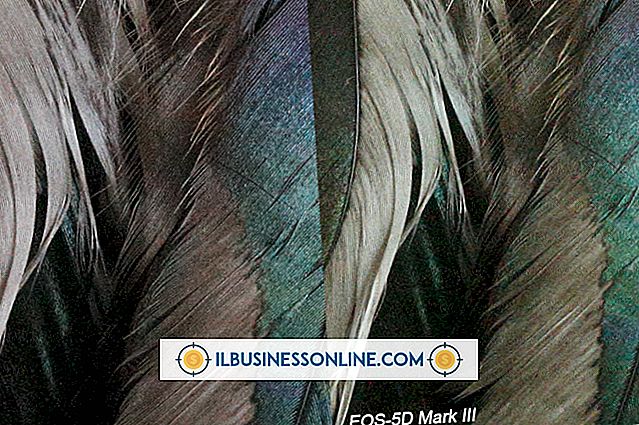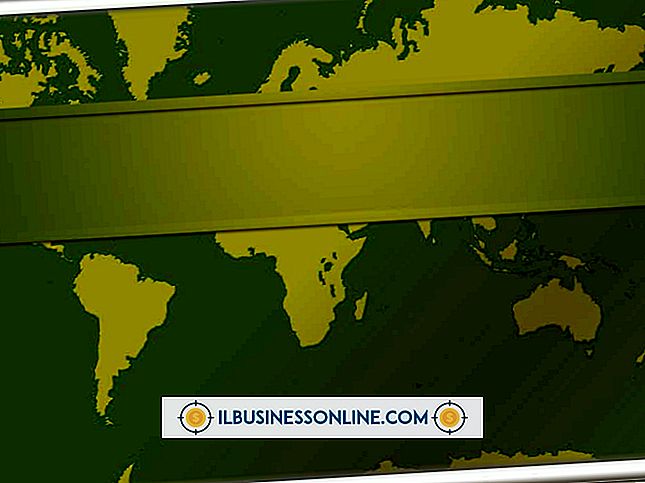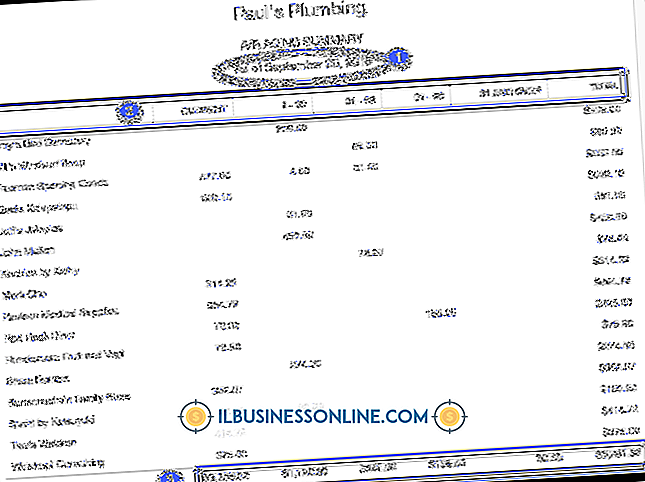SD 카드를 완전히 지우는 법
장치의 SD 카드를 사용하여 이미지, 오디오 파일, 문서 및 전자 메일 메시지를 저장하는 경우 SD 카드에 숨겨진 파일이 포함될 수 있습니다. 대부분의 사용에는 간단한 클릭 및 삭제 프로세스로 충분하지만 파일이 영구적으로 삭제된다는 보장은 없습니다. 경우에 따라 복구 프로세스를 통해 복구 작업을 계속 수행 할 수 있습니다. 중요한 정보를 삭제하려면 SD 카드 를 완전히 닦으십시오 .
SD 카드를 완전히 지우고 표시되는 데이터와 숨겨진 데이터를 모두 제거하려면 빠른 포맷 기능을 사용하지 않고 포맷해야합니다. Microsoft Windows는이 작업을 처리 할 수 있지만 카드를 컴퓨터에 연결할 수 있으려면 SD 카드 판독기가 필요합니다.
마이크로 SD 대 SD 카드
마이크로 SD 및 일반 SD 카드는 동일한 용도로 사용되지만 크기가 다릅니다. 둘 다 서로 다른 용량 등급으로 제공되는 저장 장치입니다. 마이크로 SD 및 SD 카드 모두 인상적인 양의 데이터를 저장할 수 있습니다.
SD 카드는 표준 컴퓨터 SD 포트에 장착되며 포트 및 판독 장치에서 사용되는 표준 크기로 작동합니다. 디지털 카메라와 비디오 카메라는 SD 카드를 사용하여 사진과 비디오를 저장합니다. 사용자는 해당 정보에 액세스 할 수있는 컴퓨터 포트로 쉽고 빠르게 전송할 수 있습니다.
마이크로 SD 카드는 특히 카메라 및 비디오 카메라에서 널리 사용됩니다. 액션 및 기타 소형 비디오 카메라는 이러한 카드를 정기적으로 사용합니다. 정보를 컴퓨터로 전송하는 것은 쉬운 일입니다. 표준 SD 카드 포트에 삽입 할 어댑터에 마이크로 버전을 삽입 할 수 있습니다. 또한 대부분의 장치를 USB 코드로 컴퓨터에 직접 연결할 수 있습니다.
PC 서식 지우기
PC에서 파일을 삭제하면보기에서 자르지 만 데이터를 완전히 지우지는 않습니다. 모든 것을 완전히 지우려면 SD 카드를 포맷해야합니다. 다행히도이 프로세스는 PC에서 매우 간단합니다.
SD 카드를 SD 카드 리더에 삽입하십시오. Windows가 SD 카드를 외부 저장 장치로 감지하고 드라이브 문자를 지정합니다. Windows "시작"버튼을 클릭하고 "컴퓨터"를 선택하여 기본 Windows 파일 관리자를 실행하십시오.
Windows에서 SD 카드에 할당 한 드라이브를 찾아 마우스 오른쪽 버튼으로 클릭하고 드롭 다운 메뉴에서 "포맷"을 선택하십시오. 빠른 포맷 옵션에서 체크 표시를 제거하여 모든 것이 지워 졌는지 확인하십시오. 지우기를 시작하고 SD 카드의 포맷을 시작하려면 "시작"을 클릭하십시오. 카드의 크기에 따라 다소 시간이 걸릴 수 있습니다.
MAC에서 SD 카드 포맷
MAC 시스템의 프로세스는 PC와 다르지만 매우 간단하고 간단합니다. 디스크 유틸리티를 열어 프로세스를 시작하십시오. 이 기능에 액세스하는 방법을 모르는 경우 돋보기를 통해 검색을 실행하여 프로그램을 찾으십시오.
계속해서 SD 카드를 찾아 디스크 유틸리티 내에서 클릭하십시오. 삭제 옵션을 클릭하면 삭제 옵션이 드롭 다운됩니다. 이 시점에서 대부분의 사람들은 정기적으로 삭제할 것입니다. 그러면 SD 카드의 모든 데이터가 영구적으로 삭제되지는 않습니다.
사용 가능한 옵션에 따라 형식을 선택한 다음 FAT 또는 eFAT 를 클릭하십시오. 마지막으로 삭제 를 클릭하여 SD 카드를 완전히 지 웁니다. 대형 비디오 및 오디오 파일이있는 전체 카드에서 처리하는 데 약간의 시간이 걸립니다. 잠시 기다려 컴퓨터가 SD 카드 데이터를 완전히 지울 때까지 기다립니다.